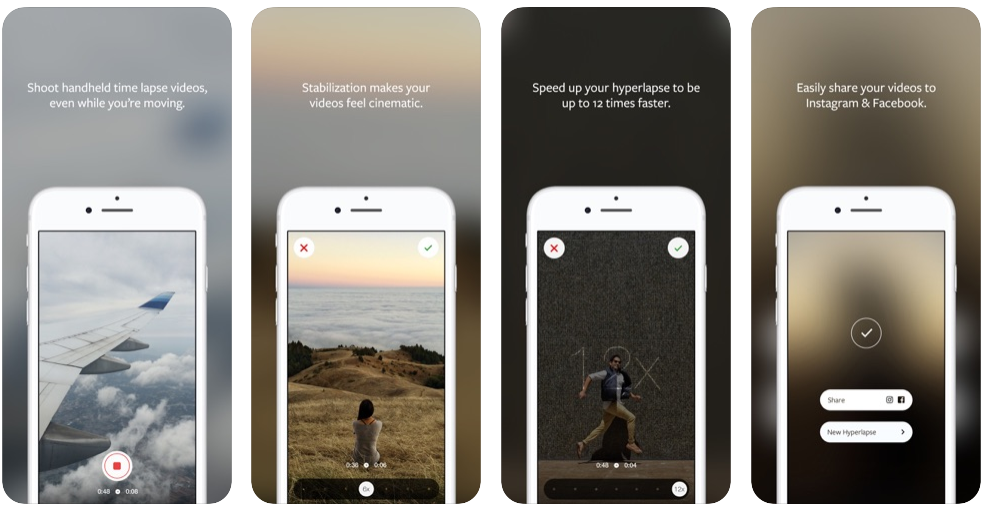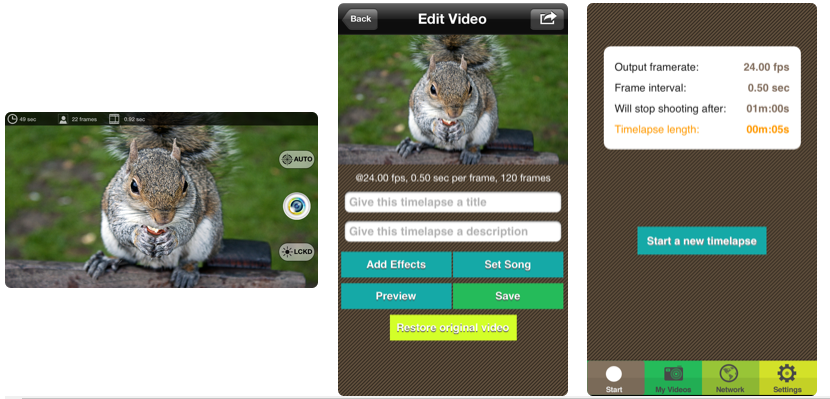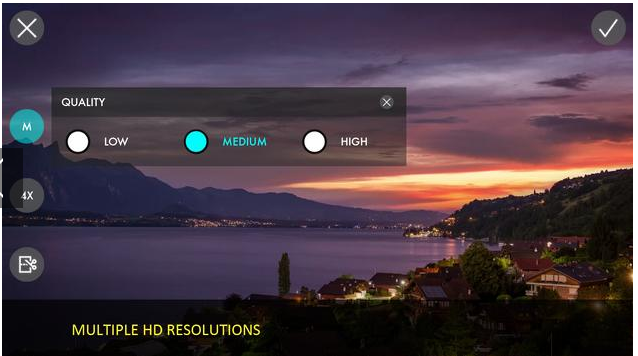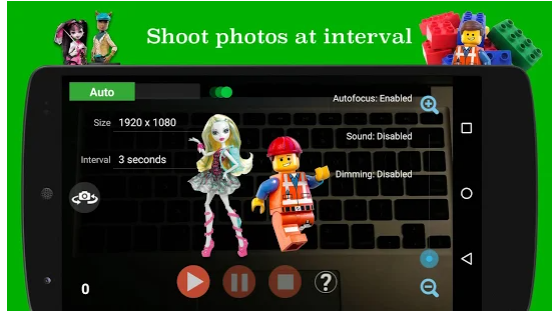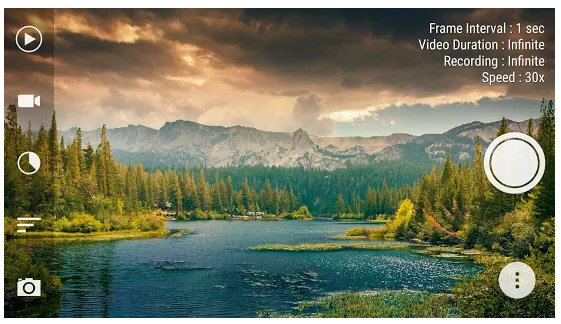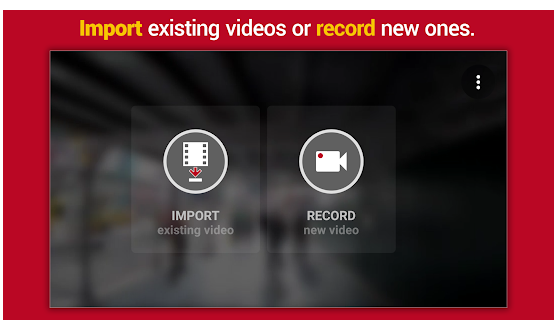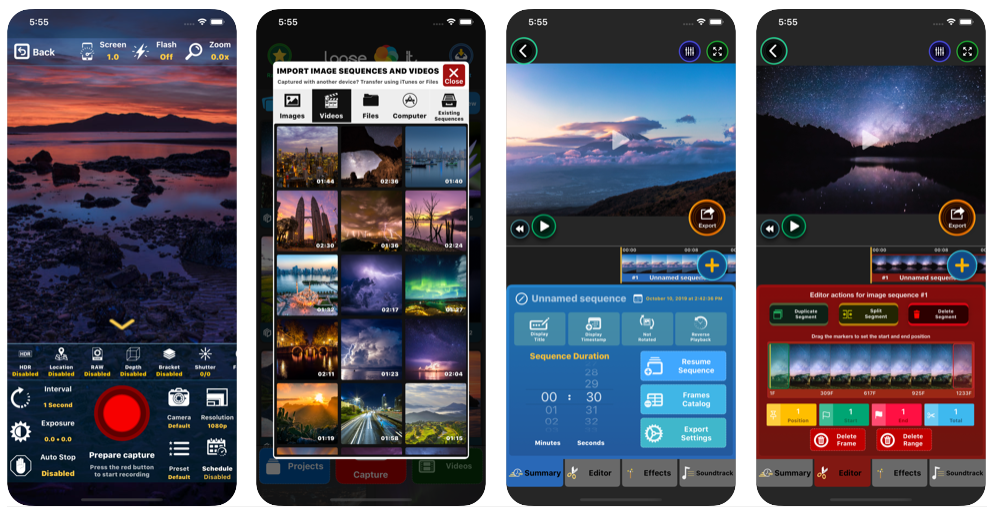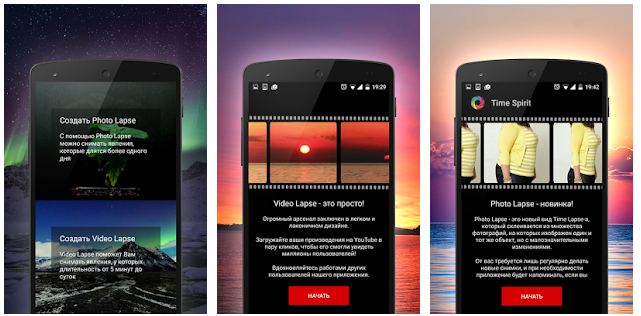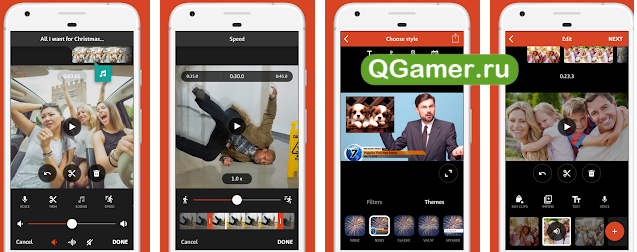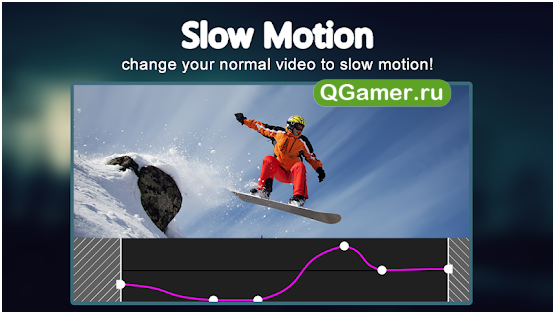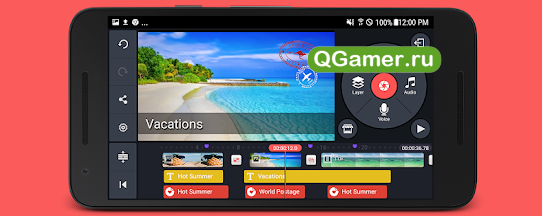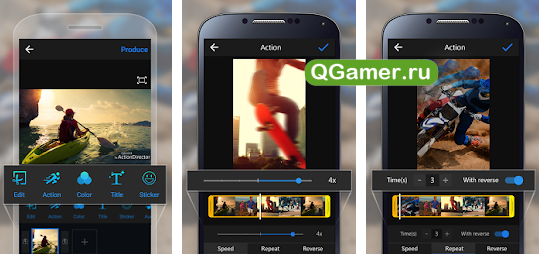- 10 лучших приложений для создания таймлапса
- Встроенные приложения камеры
- Hyperlapse Instagram (iOS)
- Timelapse Pro (iOS)
- Timelapse (iOS)
- Timelapse Video Editor Pro (Android)
- Pic Pac Stop (Android)
- Framelapse (Android)
- Microsoft Hyperlapse Mobile (Android)
- Lapse It (iOS, Android)
- Time Lapse Camera (Android)
- ТОП-5 Андроид приложений для качественной замедленной съемки
- Videoshop
- Slow Motion Video FX
- KineMaster
- ActionDirector Video Editor
- HD-CAM
- Как снимать эффектные видео слоумо и таймлапс
- Основы основ
- Что нужно для съёмки
- Таймлапс — это просто
- Практика. Снимаем городской пейзаж
- Практика. Снимаем макро
- Слоумо — это просто
- Практика. Снимаем в осеннем лесу
- Монтаж как вишенка на торте
10 лучших приложений для создания таймлапса
Таймлапс, то есть замедленная (покадровая) съёмка, набирает всё большую популярность. Рынок быстро откликнулся на спрос, и сегодня есть довольно много приложений для осуществления подобной съёмки.
В этой статье вы найдёте описания лучших приложений для замедленной съёмки, причём как для смартфонов на базе Android, так и для iPhone.
Встроенные приложения камеры
Мы говорим это постоянно и повторим ещё раз: самая лучшая камера — та, что всегда с вами. То же самое относится и к приложениям для замедленной съёмки.
Вы можете даже не осознавать, что такое приложение у вас уже есть, но стандартное приложение камеры для iPhone и Android действительно даёт вам такую возможность. В данном случае это приложение для видеосъёмки, и оно очень просто в использовании.
Просто нажмите красную кнопку, и начните захват. Мы не знаем, как долго это приложение может снимать, но мы легко создали 10-секундный таймлапс-ролик. Это даже скорее гиперлапсы, так как во время захвата вы можете перемещаться.
Единственная проблема заключается в том, что данный инструмент не предлагает никаких дополнительных функций. Но вы можете отредактировать уже отснятое видео позже, используя это или любое другое приложение для редактирования видео.
И для вас не составит никакого труда поделиться отснятым материалом с другими пользователями.
Hyperlapse Instagram (iOS)
Instagram славится не только своим знаменитым квадратным форматом и множеством специализированных фильтров, но и своими приложениями. Hyperlapse является одним из таких приложений, созданных Instagram для съёмки видео.
Hyperlapse — это одно из лучших приложений для замедленной съёмки, потому что оно невероятно простое в использовании. От других подобных приложений его отличает то, что Hyperlapse позволяет делать таймлапсы в движении. Вы даже можете использовать его в качестве стабилизатора изображения при съёмке обычного видео. Это заставляет вас мыслить креативно и побуждает к действию.
Единственная проблема заключается в том, что вы можете поделиться отснятым видео только на Facebook или в Instagram. Но если ваша основная цель — создание хороших таймлапсов, то это iPhone-приложение действительно для вас.
Timelapse Pro (iOS)
Timelapse Pro для iPhone — отличное приложение для замедленной видеосъёмки. Войдя в это приложение, вы можете сразу же начать съёмку, буквально одним нажатием кнопки.
После того как таймлапс будет отснят, вы можете применить к нему один из 25 видеоэффектов. Можете даже добавить звуковую дорожку, если нужно. Сохраните ваш файл в приложении, чтобы впоследствии им можно было поделиться с другими пользователями в соцсетях.
Вы можете заранее настроить все необходимые параметры — количество кадров в секунду, длительность съёмки, даже задержку старта. Кроме того, вы можете заблокировать экспозицию и фокус (это очень полезная функция). Для обозначения активности в приложении используются звуковые эффекты.
Что нам особенно понравилось в Timelapse Pro, так это наличие эффекта tilt-shift, благодаря которому ваше изображение будет выглядеть как миниатюрная (почти игрушечная) деревенская сцена.
Timelapse (iOS)
Это небольшое, но мощное приложение занимает достойное место в нашем списке. Оно предлагает возможность ручного управления такими параметрами, как насыщенность, яркость, контрастность и, конечно же, экспозиция.
Помимо этого, с его помощью вы можете записывать видео в формате 4K и сохранять RAW-файлы. Это огромное преимущество в обеспечении высокого качества съёмки.
Если этого вам недостаточно, есть функция, которая позволяет записывать видео с наклоном и смещением (имитация эффекта tilt-shift). Невероятно, но нет никакого мерцания таймлапсов. Это очень важно для ночных съёмок.
Что нам особенно понравилось, так это возможность покадрового редактирования записанных таймлапсов. Потрясающе! Отличный вариант для начинающих и профессиональных фотографов.
Timelapse Video Editor Pro (Android)
Timelapse Video Editor Pro — это профессиональный инструмент для записи замедленного видео с помощью Android-устройства. Вы даже можете использовать его в качестве видеоредактора, ускоряя или замедляя ранее отснятый материал. И, да, можно конвертировать обычное видео в таймлапс.
В приложении есть много других функций. Например, имеется три варианта повышения качества ваших таймлапсов. Кроме того, есть четыре различных настройки скорости.
Все отснятые видео и таймлапсы могут быть обрезаны, поэтому можете не волноваться, если в кадр попал какой-то нежелательный объект.
Это прекрасное приложение для таймлапсов позволяет делиться с другими пользователями отснятым материалом.
Pic Pac Stop (Android)
Несмотря на своё забавное название, Pic Pac Stop является серьёзным приложением для замедленной съёмки на Android. Более того, это одно из лучших приложений. Оно позволяет не только снимать, но и импортировать или конвертировать уже отснятое видео в таймлапсы.
Даже после того как видео было импортировано, вы всё ещё можете редактировать его. Приятным бонусом является возможность добавления аудио.
Одна из лучших функций — голосовое управление. Вы можете управлять ручным режимом, используя голосовые команды.
Приложение интересное и полезное, но вам нужно приобрести профессиональную версию, чтобы иметь возможность пользоваться всеми функциями.
Framelapse (Android)
Как и большинство других хороших приложений для таймлапса, Framelapse позволяет вам выставлять настройки вручную. Экспозиция, баланс белого, таймер — всё это можно изменить. При желании вы можете даже применить фильтры.
Для видео можно задать интервал кадров, продолжительность видео и ориентацию. Разрешение и битрейт тоже могут быть установлены по вашему желанию.
Это одно из самых простых в использовании приложений, поэтому вы будете пользоваться им чаще, чем другими. Если вам не слишком мешают всплывающие окна рекламы, то бесплатная версия будет отличным вариантом для вас. За профессиональную версию, которая даст вам баланс белого и блокировку автоматической экспозиции, придётся заплатить.
Framelapse — это одно из лучших приложений для замедленной съёмки на Android.
Microsoft Hyperlapse Mobile (Android)
Когда речь заходит о гиперлапс-приложениях, то это приложение для мобильных устройств на базе Android может стать гарантией создания лучших работ. Первое его преимущество — простой пользовательский интерфейс.
Вы можете не только снимать видео, но и импортировать его. Это делает данное приложение одним из лучших на рынке.
Вы можете изменять скорость записи видео — от 1x до 32x. Чтобы просто стабилизировать съёмку, используйте скорость 1x. Эта скорость также позволит сохранить звук без изменений.
После того как вы сняли таймлапс, вы можете выбрать разрешение (720 или 1080p), а затем сохранить файл.
И, конечно, вы можете поделиться окончательным результатом с другими пользователями, как только рендеринг будет завершён.
Lapse It (iOS, Android)
В Lapse It имеются все функции, которые вы можете ожидать от одного из лучших приложений для съёмки таймлапсов. Здесь вы можете вручную выставить все настройки, такие как фокусировка, ISO и баланс белого.
Из того, что вы вряд ли ожидали увидеть, — возможность съёмки видеороликов в технике stop-motion. Кроме того, вы можете изменять разрешение видео, кодек, частоту кадров в секунду. Даже можно добавить звуковую дорожку или эффект.
В общем, это очень мощное таймлапс-приложение для Android и iPhone. Начните использовать его уже сегодня.
Time Lapse Camera (Android)
Когда вы соберётесь загрузить это Android-приложение для замедленной съёмки, вы можете увидеть название Time Spirit. Разработчики наверняка неслучайно сменили название в середине релиза, так что не стоит откладывать скачивание приложения.
С самого начала использования Time Lapse Camera у вас будет два варианта работы: либо фото-лапс, либо таймлапс. Фото-лапс позволяет вам выбрать до 30 готовых изображений, которые приложение превратит в замедленное видео. Этот вариант отлично подходит для проектов, где вы в течение дня делаете несколько изображений в одном и том же месте. Второй вариант позволяет захватывать таймлапс или же конвертировать имеющееся видео в таймлапс.
Вы можете добавить аудио, изменить разрешение (максимум 1080p) и выбрать продолжительность — от 1 минуты до 12 часов.
Источник
ТОП-5 Андроид приложений для качественной замедленной съемки
Предустановленные в операционную систему Android графические редакторы мультифункциональны: помогают обрезать лишние куски записанных видеороликов, добавлять текст, накладывать текст и выбирать переходы между сценами. Казалось бы, незаменимые помощники, открывающие дорогу к фантастическим экспериментам.
Но на деле без недостатков у редакторов не обошлось. Особенно сильно недостает программного замедления записанных видеороликов. А потому – придется обращаться за помощью к стороннему программному обеспечению, которое доступно в Google Play и способно, как накладывать эффект Slow Motion, так и сразу же записывать видеоролики в нестандартном режиме:
Videoshop
Мультифункциональная графическая лаборатория с интуитивным интерфейсом, специальными инструкциями для новичков и грамотно продуманным сценарием обработки каждого исходника (совсем необязательно выбирать следующее действие и часами планировать переходы: разработчики предлагают пройти обработку от А до Я, не отвлекаясь на посторонние дела).
Из доступных возможностей – добавление музыки и аудиодорожек, записанных на диктофон. Работа с цветом и фильтрами, изменение скорости воспроизведения (замедление или ускорение, да еще и с дополнительной корректировкой звука, который не будет прерываться или шипеть), контроль надписей, стикеров и смайликов.
И главное – получившуюся работу никто не мешает сразу же загрузить в социальные сети, воспользовавшись специальным помощником, который выбирает правильные настройки при монтаже.
Slow Motion Video FX
Узкоспециализированный инструмент для замедленной съемки, направленный на визуальное и техническое изменение видеороликов, добавленных из внутренней и внешней памяти смартфонов и планшетов (при желании исходники можно загрузить и из облачных хранилищ, а еще и FTP).
Взаимодействовать с Slow Motion Video FX легче, чем кажется на первый взгляд – тут каждая кнопка подписана, повсюду какие-то направляющие стрелки и подсказки от разработчиков, а еще – инструкции и описания. Дополнительное преимущество – наличие русского языка, с которым даже новички тут же разберутся в деталях.
Как подсказывают разработчики из Bizo Mobile добиться наилучших результатов можно лишь на основе исходников, записанных в 60 FPS. В остальных случаях чувствуется недостаток кадров.
KineMaster
Помощник, с легкостью обгоняющий конкурентов и за счет доступных функций, и из-за способа распространения (доступ выдается бесплатно, водяные знаки не предусмотрены, а платить придется за те вещи, которые действительно нужны, да и то без принуждения), и даже из-за доведенного до совершенства интерфейса. Эффект Slow Motion – на месте, фильтры, смайлики и стикеры – тоже. Так зачем же ждать?
ActionDirector Video Editor
Редактор, сосредоточенный на изменении динамичных видеороликов. Из плюсов – прямолинейный подход к редактированию, в котором невозможно запутаться. Кнопки – всегда на виду, подсказки по улучшению итогового ролика поступают от разработчиков беспрерывно, а результат появляется на экране еще до того, как изменения сохранены.
HD-CAM
Новинка жанра, еще обрастающая аудиторией, но уже способная бороться с конкурентами за звание совершенной платформы для обработки видеороликов.
Из плюсов – запись видео с нестандартными настройками, а затем обработка по предлагаемому шаблону – с уникальными графическими фильтрами, с правильным балансом белого и в два счета добавляемыми смайликами, стикерами и надписями.
Источник
Как снимать эффектные видео слоумо и таймлапс
Все мы видели ролики, снятые «в ускоренном времени»: облака стремительно плывут по небу, поток машин летит по шоссе, дневной город на глазах погружается в вечерний сумрак. А ещё «замедленные сцены», преимущественно в боевиках: герой картинно выхватывает оружие, стреляет, пуля вальяжно пробивает обшивку… Неизменно эффектные приёмы, первый из которых называется timelaps, а второй slow motion. Кажется, снимать такое видео должно быть чрезвычайно сложно, но это не так — в материале мы подробно расскажем, как самому записать видео в стилистике «таймлапс» и «слоумо».
Основы основ
Чтобы лучше понять, как получается таймлапс или слоумо, давайте рассматривать видео, как последовательность кадров, то есть отдельных фотографий. Традиционное кино и снимается, и воспроизводится со скоростью 24 кадра в секунду, а видео — со скоростью 25 или 30 кадров в секунду. Это даёт нормальную скорость происходящего, максимально приближенную к тому, что видит в реальности человеческий глаз.
Чтобы получить ускоренное движение (таймлапс), увеличивают интервал между кадрами во время съёмки, тогда при воспроизведении в обычной скорости время на экране «сожмётся»: облака пролетят быстрее, солнце закатится за горизонт, станет видно, как тает лёд.
А для того, чтобы «растянуть» время (слоумо), нам нужно сделать гораздо больше кадров за одну секунду, чем 24 или 30. Тогда при воспроизведении с обычной скоростью происходящее на экране замедлится, и мы сможем, не напрягаясь, рассмотреть взмах крыла птицы или изменение формы падающей капли.
Что нужно для съёмки
Первое, что нам понадобится — смартфон с хорошей камерой и гибкими настройками съёмки. Мы взяли с собой «на дело» Honor 9 — внутри этого гаджета работает модуль с двойной камерой: на 20 Мп и 12 Мп, он пишет видео в 4K-разрешении и есть стабилизация изображения.
Однако это тот случай, когда смартфона мало. Нужен штатив — таймлапс снимать долго, иногда до нескольких часов, и совершенно невозможно всё это время неподвижно держать камеру в руках. Если штатива нет, выберите для съёмок место, куда можно безопасно и надёжно поставить смартфон, пока он будет писать видео. Ещё нужен внешний аккумулятор (powerbank), иначе смартфон может разрядиться до того, как вы доснимете фильм своей мечты, и бесконечные часы ожидания пойдут прахом. Наконец, нужна карта памяти (а может, и не одна), или большое количество встроенной: ролики длинные, роликов много, разрешение высокое, всё это потребует ощутимого количества гигабайт.
Смартфон необходимо перевести в режим «Полёт», чтобы звонок друга или рекламное сообщение от оператора не прервали записи видео.
Финальный совет — если вы не снимаете в технике немецкого экспрессионизма, хорошенько протрите объектив.
Таймлапс — это просто
Таймлапс, иначе цейтрафер — интервальная съёмка, то есть кадры снимаются через увеличенные промежутки времени: если интервал между кадрами обычного кинофильма 1/24 секунды, то для таймлапса он может составлять целые секунды или даже десятки секунд. Несложно вычислить, что в таком случае время уплотняется во много раз: одну секунду видео снимают в течение нескольких минут.
Шаг 1. Разбираемся с настройками
Часто в настройках смартфонов режим таймлапса вынесен в отдельный пункт меню. В Honor 9 он называется «Отрезок времени» и организован в полностью автоматическом режиме. Для начинающих — самый подходящий вариант, как и для наигравшихся в технические навороты и вычисления — всё устроено просто, выбираете нужный режим и записываете видео.
Чтобы расширить возможности смартфона, есть два варианта: первый — снимать как есть, а потом дополнительно ускорять видео в редакторе. Второй вариант — воспользоваться другим приложением для интервальной съёмки, благо, их огромное множество. Мы использовали приложение Timelapse Camera, в котором есть несколько вариантов интервалов и регулировка некоторых других параметров съёмки.
Шаг 2. Выбираем сюжет
Для таймлапса подходят медленно развивающиеся сюжеты. Чаще всего так снимают облака, а мы предлагаем ещё снимать распускающиеся цветы и тающий лёд.
Шаг 3. Устанавливаем интервал съёмки
Если вы решили использовать приложение с ручным выбором интервала съёмки, помните, что он зависит от сюжета. Короткие интервалы нужны для съёмки движения, которое заметно глазом — облаков, например. При этом скорость движения облаков разная, поэтому поэкспериментируйте и за короткое время сделайте несколько пробных роликов, выставив в них интервал на 1, 3 и 5 секунд. Отсмотрите и выберите, какое ускорение вам по душе. После этого можно проводить основную, длительную съёмку.
Интервал в 10–20 секунд подходит для съёмки движения небесных светил. Например, Луны. Кстати, есть мнение, что не стоит снимать Солнце — можно испортить матрицу.
Самый длинный интервал, который мы использовали при съёмке видео для этого урока — 1 минута, когда снимали распускающиеся ирисы. Бутон превращался в цветок примерно за 10 часов, и минутный интервал позволил сделать живое, незатянутое видео.
Практика. Снимаем городской пейзаж
Первую пробу съёмки таймлапса делаем по дороге, у московского Сити. У нас не было с собой штатива, поэтому пришлось воспользоваться автомобильной прищепкой с присоской, расположив её на бордюре. Скомпоновав кадр, ещё раз убедимся, что смартфон неподвижен. Фиксация смартфона очень критична — даже мелкие подрагивания визуально обострятся за счёт ускорения видео и испортят итоговую картинку.
Ещё один нюанс съёмки касается сюжетов с меняющимся освещением — закатов и рассветов. Вы столкнётесь со ступенчатым изменением экспозиции. В оправдание разработчиков программ скажем, что даже для профессионалов эта задача не имеет простых решений.
Результат съёмки таймлапса в достаточной степени непредсказуем и этим очень интересен. Например, невозможно предугадать, какой формы облако пройдёт по небу через несколько минут. Если снимаешь красивый закат — будет ли виден солнечный диск в момент касания горизонта или его закроет набежавшая туча. И, наконец, не придёт ли какая-нибудь собачка посмотреть, чем это ты тут занимаешься, и не заслонит ли камеру смартфона!
Но вернёмся к тестовой съёмке. Выстраивая композицию кадра, можно было сделать акцент на небе и верхней части зданий, не захватывая в кадр горизонт — сюжет был бы о том, как движутся облака и движение отражается в стёклах.
Но мы поступили иначе — ввели в кадр прохожих. С одной стороны, это контраст размеренного и быстрого движения, а с другой — интересно было увидеть, как выглядят люди, снятые конкретной моделью смартфона.
Кого-то не впечатлит размеренное движение облаков в кадре, совмещённое с суетой и мельтешением быстрых объектов — будь то люди, машины или ветки деревьев, которые раскачивает ветер. Но только не считайте, что «так снимать нельзя!» — не ограничивайте ни других, ни себя. Наверняка, кто-то из вас найдёт свой стиль и убедительные сюжеты с нарочито быстрым движением. Пробуйте! А пока мы с вами рассуждали о нюансах съёмки, пропищал таймер — камера снимала 10 минут. В результате родилось 20 секунд полёта облаков над московским Сити. Как видите, вам пригодится терпение, а батарее смартфона — полный заряд.
В Honor 9 отснятый таймлапс попадает в папку «Камера» и дублируется в подборке «Видео с камеры». Смартфон даёт возможность отредактировать таймлапс, обрезав начало или конец видео и оставить только значимую часть с кульминацией события.
Практика. Снимаем макро
Следующий сюжет — макросъёмка распускающихся ирисов. Для этого видео не пришлось снимать фотостудию, как может показаться. Мы осветили букет диодными лампами, наподобие люминесцентных трубок, и оставили в ванной, где нет окон, и свет не меняется в зависимости от времени суток. Для фона использовали чёрный картон (и это не лучшее решение для влажного помещения, так что не повторяйте наших ошибок и тщательнее выбирайте материалы). И, конечно же, оставили смартфон на зарядке и в режиме «Полёт», чтобы звонок или SMS не прервали процесс. Интервал между кадрами — 1 минута, и в результате десятичасовой съёмки получилась детальная видеокартина, как распускается цветок.
Второй сюжет — тающий лёд. Процесс происходит медленно, но всё-таки быстрее, чем распускается ирис. Мы выставили интервал 10 секунд и не прогадали — лёд подтаял и заполнил бокал примерно за два часа. Освещали натюрморт всё теми же диодными лампами. Чтобы сделать изображение с насыщенным чёрным фоном, ввели экспокоррекцию в -1 ступень. Кроме этого, нам не понравился автоматический баланс белого — он даёт хорошую нейтральную по тону картинку, но лёд должен быть холодным. Неплохой оттенок получился в сочетании ламп и баланса WB под дневной свет. Результат — на видео.
Слоумо — это просто
Мы уже говорили, что нормальная частота кадров для кинокамеры — 24 кадра в секунду. Камера смартфона позволяет снимать 60 кадров в секунду, а значит, при показе с нормальной скоростью получится замедление примерно в два раза.
Шаг 1. Разбираемся с настройками
В настройках вашего смартфона слоумо, как и таймлапс, может называться по разному. В Honor 9 этот режим называется «Замедление». Всё что нужно чтобы начать съёмку — выбрать функцию в меню и далее работать как с обычной видеокамерой. Приложение позволяет сразу видеть замедленный результат. Кроме этого, можно отрегулировать, какая часть видео будет замедленной: часто хочется видеть вход в сюжет на привычной скорости, потом само замедленное событие и выход из сюжета вновь с привычной скоростью. В этом и помогает приложение. Но будьте готовы учесть один нюанс: если вы хотите замедленное видео передать «в мир», его нужно будет дополнительно сохранить. Только тогда ваша съёмка будет слоумо для всех.
Ещё один вариант съёмки — режим «Профи видео» с настройками 60 fps. Но переход от 60 к 30 или 25 fps придётся осуществлять в другом приложении. Это видно по скриншотам. Из плюсов использования «Профи видео» — возможность регулировать яркость изображения перед съёмкой и другие настройки. Отметим, что у режимов «Профи видео» и «Замедление» разные углы обзора камеры — «Профи видео» захватывает больше в кадр, а «Замедление» слегка приближает.
Шаг 2. Выбираем сюжет
Когда вы компонуете кадр, как и с таймлапсом, в центре сюжета должно быть событие. Лучшего всего слоумо подходит для летних сюжетов: водопады, фонтаны, бегущие по воде девушки, развивающиеся волосы — всем этим здорово любоваться в замедленном ритме. Но даже осенью можно найти подходящий и зрелищный сюжет — прыжки по лужам, падающие листья, взмах крыльев птицы и многое другое.
Практика. Снимаем в осеннем лесу
Для того чтобы снять эффектный ролик, мы отправились в лес на поиски луж. Обратите внимание, что закреплять смартфон в держателе имеет смысл, только когда фон вашего сюжета статичен: движение из автомобиля, натюрморт с чаем и тому подобное. В остальных случаях логично отслеживать движение объекта съёмки, поворачивая смартфон в руках.
Монтаж как вишенка на торте
А теперь, когда мы набрали замедленный и ускоренный видеоматериал, самое время объединить его в один ролик. Как в фотографии серия интереснее одиночной работы, так и в видео история интереснее отдельного сюжета.
Кстати, чтобы снимать timelapse всё-таки лучше использовать специальный режим (в нашем случае «отрезок времени», который есть на борту Honor 9), чтобы потом не заниматься искусственным ускорением неба и подгонкой скорости.
Поэтому в ролик вошли сюжеты, снятые только в режиме «Отрезок времени» и «Замедление».
Конечно, этот небольшой урок не превратит вас в грандмастера «замедленного» или «ускоренного» видео. Однако мы надеемся, что смогли показать: снимать таймлапсы и слоумо не так тяжело, как кажется. Это несложный, но эффектный видеотрюк, которым можно удивлять знакомых и друзей. Снимайте ролики, делитесь ими, совершенствуйте свои навыки видеографа — главное только начать!
Источник